
Оглавление:
- Автор John Day [email protected].
- Public 2024-01-30 11:52.
- Последнее изменение 2025-01-23 15:05.

У меня была старая цифровая клавиатура IBM USB, которая собиралась пылью, и, хотя она все еще была пригодна для использования, у нее были клавиши с резиновым куполом из мембраны. Хотя я и не нарушал условия сделки, я хотел заняться кастомными механическими клавиатурами, и это было хорошим введением.
Используемые материалы:
1 донорская цифровая клавиатура USB
17 переключателей Cherry на ваш выбор (я использовал Kailh Box Whites)
17 сквозных диодов 1N4148
1 корпус, напечатанный на 3D-принтере (я использовал эту модель с небольшими изменениями:
1 комплект колпачков (я использовал эти)
1 комплект пластинчатых стабилизаторов. Вам понадобится 3 стабилизатора 2u.
4 винта M3
Шаг 1: разбирать и реконструировать матрицу
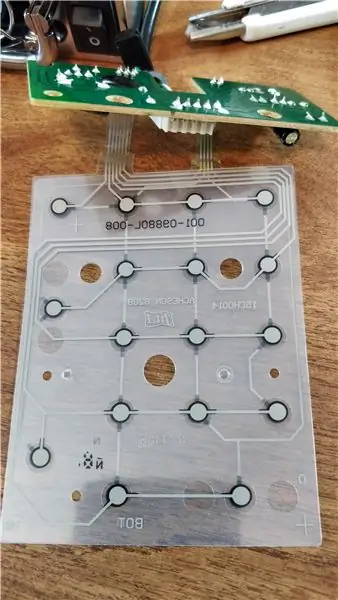
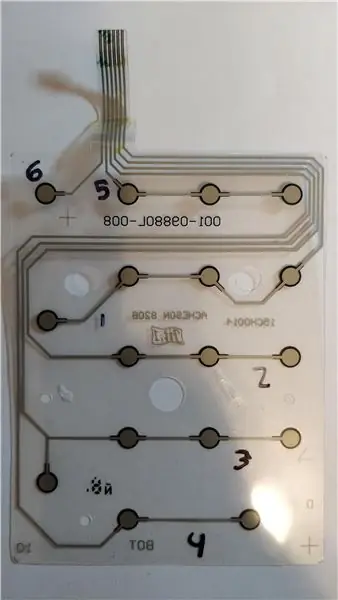

Выньте плату контроллера и матрицу из цифровой клавиатуры и посмотрите, как все устроено.
Переключатели клавиш с резиновым куполом работают, прижимая контакты на каждом слое матрицы вместе. Цель этой сборки - воспроизвести ту же матрицу, но с механическими переключателями.
Разделите три части матрицы и выбросьте пустой средний кусок.
Каждая точка на матрице представляет собой переключатель, на цифровой клавиатуре довольно легко отслеживать, что к чему.
Я прошел и пометил, какая строка / столбец идет к какому выводу на плате контроллера. Это можно сделать, просто проследив следы до разъемов на плате и сравнив их.
Шаг 2: Начните разводку / пайку
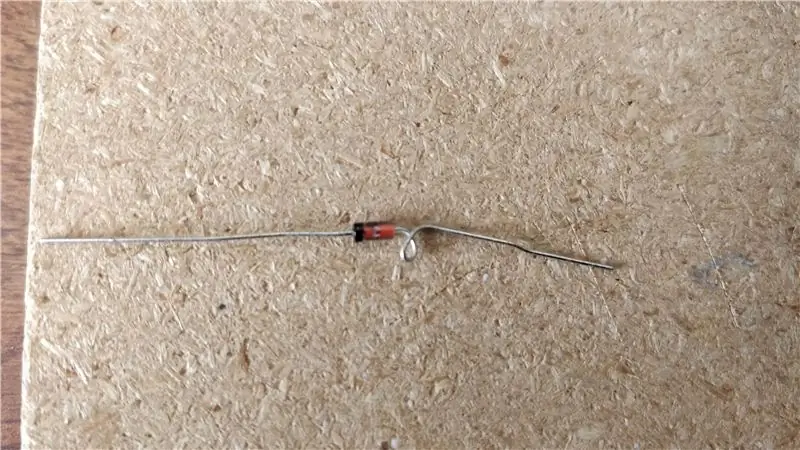



- Вставьте переключатели в пластину (сейчас проще установить стабилизаторы, но для такой ручной сборки это не критично, вы можете заставить это работать позже)
- Я обнаружил, что проще сделать петлю на одном конце диода, прежде чем помещать ее на штырь переключателя, поскольку это дает место для прилипания припоя.
- Начните с припайки диодов к контактам, которые вы собираетесь использовать для своих рядов (на самом деле не имеет значения, какой из них, если вы последовательны). Это видно на второй картинке.
- Вы заметите, если сравните третье изображение со слоем строки из матрицы, которой они соответствуют. Ваша цель - точно соответствовать матрице.
- Согните другой вывод диодов и протяните через них кусок провода. Вам нужно будет отрезать кусок провода, чтобы в изоляции остались зазоры.
- Когда строки заполнены, повторите это со столбцами (для столбцов диоды не требуются)
ПРИМЕЧАНИЕ: полярность диодов важна! Если вы подключите их в обратном направлении от полярности вашей платы контроллера (как я сделал вначале), это не сработает. Самый простой способ проверить это - установить мультиметр на постоянное напряжение. Подключитесь к клемме одной строки и одной клеммы столбца и посмотрите, является ли результат измерения положительным или отрицательным числом. Используйте это, чтобы сообщить свое решение об ориентации диода.
Шаг 3: Подключите сигнальные линии

- Снимите разъемы с платы контроллера, к которой подключена матрица, и замените проводом, который вы будете использовать для подключения к своей новой блестящей матрице механического переключателя.
- Используйте руководство, которое вы написали, на котором вывод идет к той строке / столбцу, которую вы создали на шаге 1.
Шаг 4: Завершение




- Установите стабилизаторы на пластину (если вы еще не сделали этого на шаге 2).
- Соберите корпус и скрутите детали винтами M3.
- Установите колпачки, и все готово!
Рекомендуемые:
Преобразование аналоговой камеры в (частично) цифровую: 3 шага (с изображениями)

Преобразование аналоговой камеры в (частично) цифровую: Привет всем! Три года назад я нашел в Thingiverse модель, которая соединяла камеру Raspberry с объективом Canon EF. Вот ссылка https://www.thingiverse.com/thing:909176 Это сработало хорошо, и я забыл об этом. Несколько месяцев назад я снова нашел старый проект и
Очистите старую механическую клавиатуру: 5 шагов (с изображениями)

Очистите старую механическую клавиатуру: механические клавиатуры были очень распространены и популярны в 1990-х годах и ранее, и для многих людей ощущение и звук, которые они давали, больше напоминали пишущие машинки, к которым они, возможно, привыкли раньше. С тех пор механическая клавиатура
Сделать цифровую фоторамку за 30 долларов: 7 шагов

Сделайте цифровую фоторамку за 30 долларов: в этом уроке вы узнаете, как сделать 2,5-дюймовую цифровую фоторамку с помощью Mattel Juicebox. Общая стоимость деталей составляла около 30 долларов. Я знаю, что этот тип учебников выполнялся много раз, но я думал, что опубликую свое исполнение. Я не
Спасите планету и свой карман. $$ Превратите свою дешевую цифровую камеру P&S в аккумуляторную: 4 шага (с фотографиями)

Спасите планету и свой карман. $$ Превратите свою дешевую цифровую камеру P&S в аккумуляторную: несколько лет назад я купил цифровую камеру Dolphin Jazz 2.0 Megapixel, у нее были хорошие характеристики и цена. У него также был аппетит к батареям AAA. Не тот, кто уклоняется от задачи, я подумал, что смогу модифицировать ее, чтобы использовать перезаряжаемую батарею, чтобы перестать тратить ба
Как сделать вашу клавиатуру такой же хорошей, как новая: 9 шагов

Как сделать вашу клавиатуру такой же хорошей, как новая: Привет и добро пожаловать в мое первое руководство. :) В этом руководстве я покажу вам, как разобрать клавиатуру и почистить ее. ПРИМЕЧАНИЕ - каждая клавиатура отличается, поэтому некоторые части этого руководства будут отличаться от того, что вы делаете
